Fakturovat objednávky podle objednávek
Funkci Fakturovat objednávky podle objednávek využijete v případě, že dodavatel vystaví k dodaným produktům fakturu položkově totožnou s vaší objednávkou. Lze zvolit zobrazení podle objednávek nebo podle položek. V případě, že se jedná o fakturaci více objednávek od stejného dodavatele, systém je ve výsledku položkově sloučí na jeden doklad (je-li volba Sloučit na jeden doklad zaškrtnuta). Funkci lze používat z agend Objednávky a také Přijaté doklady.
Dialog Výběr záznamů vyvoláte z menu Nástroje agendy(Agenda)/Fakturovat objednávky → Podle objednávek... (obr. 1)
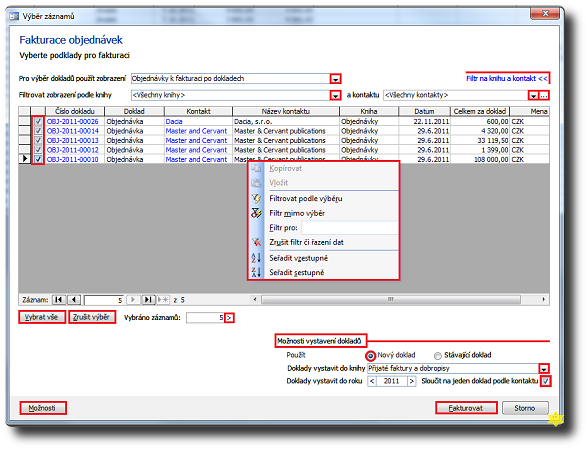
Obrázek 1: Dialog Výběr záznamů – Fakturace objednávek.
Legenda k obrázku 1
- Pomocí místní nabídky lze záznamy filtrovat a řadit.
- Poklepáním na modrý identifikátor čísla dokladu zobrazíte detail objednávky.
- Poklepáním na modrý identifikátor kontaktu zobrazíte jeho detail.
- K omezení počtu zobrazených záznamů klepněte na Filtr na knihu a kontakt >>.
- Vybrané záznamy zobrazíte symbolem
 v poli Vybráno záznamů.
v poli Vybráno záznamů. - Funkce tlačítka Možnosti jsou popsané v článku Vystavení dokladů (popis dialogu).
Průvodce Výběr záznamů nabídne objednávky s položkami ve stavu fakturovat (Stav jedné nebo více položek je fakturovat) a objednávky s nefakturovanými položkami. Ze seznamu vyberete  jeden nebo více dokladů, ke kterým chcete vystavit fakturu. Dialog Výběr záznamů dovoluje vybrat více položek najednou tažením myši přes volič záznamů v seznamu dokladů. Všechny položky označíte klepnutím na tlačítko Vybrat vše.
jeden nebo více dokladů, ke kterým chcete vystavit fakturu. Dialog Výběr záznamů dovoluje vybrat více položek najednou tažením myši přes volič záznamů v seznamu dokladů. Všechny položky označíte klepnutím na tlačítko Vybrat vše.
→ Sekce Možnosti vystavení dokladů (obr. 1)
- Použít:
 Nový doklad (výchozí volba)
Nový doklad (výchozí volba) - Doklady vystavit do knihy: z nabídky pole
 vyberte Knihu.
vyberte Knihu. - Doklady vystavit do roku: vyberte Rok, do kterého se faktury vystaví.
- Označte
 Sloučit na jeden doklad podle kontaktu, jestliže nevyžadujete jednotlivé doklady ke kontaktu. Průvodce si bude pamatovat tuto volbu pro každý kontext vystavování dokladů.
Sloučit na jeden doklad podle kontaktu, jestliže nevyžadujete jednotlivé doklady ke kontaktu. Průvodce si bude pamatovat tuto volbu pro každý kontext vystavování dokladů.
→ Klepněte na tlačítko Fakturovat. Systém do vybrané knihy vytvoří nový záznam přijatý doklad – fakturu a vyplní jednotlivá pole dokladu. Do pole Objednávky přenese číslo objednávky dodavatele, pokud je vyplněné. Jinak se přenáší číslo dokladu objednávky.
→ Do podformuláře Položky dokladu vloží všechny položky vybraných objednávek, které mají v poli Stav například uvedeno:
- fakturovat POTVRZENO
- fakturovat PŘIJATO
- přijmout fakturovat POTVRZENO
Položky na příjmovém dokladu a na faktuře změní stav na OK.
Pokud se fakturuje objednávka, ke které existuje příjemka, převezmou se ceny z příjemky.
Vystavujete-li fakturu k objednávce, ke které neexistuje příjemka, přebírají se údaje Ceník a Kategorie cen z objednávky do přijaté faktury.
→ Jestliže v sekci Možnosti vystavení dokladů (obr. 1) vyberete Použít:  Stávající doklad, můžete na již existující přijatý doklad přidávat položky z vybraných objednávek. Z rozbalovací nabídky pole Vyberte cílový doklad
Stávající doklad, můžete na již existující přijatý doklad přidávat položky z vybraných objednávek. Z rozbalovací nabídky pole Vyberte cílový doklad  zvolte doklad, nebo klepněte na tlačítko
zvolte doklad, nebo klepněte na tlačítko  , které vyvolá dialog Najít záznam.
, které vyvolá dialog Najít záznam.
→ Je-li zatržená volba Sloučit na jeden doklad podle kontaktu a klepnete na tlačítko Fakturovat, provede se kontrola, zda jsou na vybraných dokladech uvedeny pobočky. Pokud ano, zobrazí se dotaz, zda se mají vystavit faktury na centrálu (obr. 2).
Vyberete-li Vystavit na centrálu, vystaví se faktura na centrálu a vloží se na ní položky z objednávek na pobočky. V opačném případě se vystaví faktura pro každou pobočku.
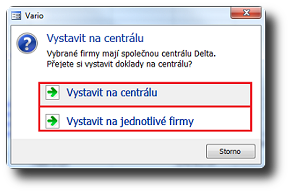
Obrázek 2: Dialog Vystavit na centrálu.
→ Pokud vystavujete více dokladů, otevře se okno Vystavené doklady s přehledem vystavených dokladů.
Související dokumenty
- Kurz příjemky při částečném plnění objednávek
- Rušení vazeb v dokumentu Vystavit fakturu k příjemce – výdejce
- Dialog pro vystavení dokladů
- Nastavení příkazů stavu položek dokladu
- Fakturovat objednávky nefakturované
- Vydání zakázky a fakturace
- Možnosti Vario
- Detail dokladu a rychlý odkaz na vystavený související doklad
- Dialog Množství produktu
